Muistiinpano
Tälle sivulle pääsy edellyttää valtuutusta. Voit yrittää kirjautua sisään tai vaihtaa hakemistoja.
Tälle sivulle pääsy edellyttää valtuutusta. Voit yrittää vaihtaa hakemistoja.
Tässä artikkelissa kerrotaan Git-peruskäsitteistä ja Gatin integrointiprosessista Microsoft Fabric -työtilan kanssa.
Oikeudet
- Organisaatiosi järjestelmänvalvojan on otettava käyttöön Git-integrointi.
- Vuokraajan järjestelmänvalvojan on otettava käyttöön maantieteellinen vienti, jos työtila ja Azure -säilö ovat kahdella eri alueella. Tämä rajoitus ei koske GitHubia.
- Seuraavissa osioissa luetellut oikeudet sekä työtilassa että Gitissä määrittävät toiminnot, joihin voit ryhtyä.
Git-oikeudet pakollisia suosittuja toimintoja varten
Seuraavassa luettelossa näytetään, mitä eri työtilaroolit voivat tehdä git-säilön käyttöoikeuksista riippuen:
- Järjestelmänvalvoja: Voi suorittaa minkä tahansa toiminnon työtilassa, vain hänen Git-roolinsa rajoittaa.
- Jäsen/osallistuja: Kun jäsen tai osallistuja on muodostanut yhteyden työtilaan, hän voi ottaa muutokset käyttöön ja päivittää niitä Git-roolinsa mukaan. Jos toiminto liittyy työtilayhteyteen (esimerkiksi yhdistä, katkaise yhteys tai vaihda haaraa), pyydä apua järjestelmänvalvojalta.
- Katselija: Mitään toimintoja ei voi suorittaa. Katselija ei näe Gitiin liittyviä tietoja työtilassa.
Pakolliset Fabric-käyttöoikeudet suosituille toiminnoille
Työtilaroolit
Seuraavassa taulukossa kuvataan Fabric-työtilassa tarvittavat käyttöoikeudet erilaisten yleisten toimintojen suorittamiseen:
| Toiminto | Työtilan rooli |
|---|---|
| Yhdistä työtila Git-säilöön | Järjestelmänvalvoja |
| Synkronoi työtila Git-säilön kanssa | Järjestelmänvalvoja |
| Katkaise työtila Git-säilöstä | Järjestelmänvalvoja |
| Vaihda työtilan haaraa (tai mitä tahansa yhteyden asetuksen muutosta) | Järjestelmänvalvoja |
| Git-yhteyden tietojen tarkasteleminen | Järjestelmänvalvoja, jäsen, osallistuja |
| Katso työtilan Git-tila | Järjestelmänvalvoja, jäsen, osallistuja |
| Päivitä Gitistä | Kaikki seuraavat roolit: Työtilan osallistuja (kaikkien kohteiden KIRJOITUS-käyttöoikeus) Kohteen omistaja (jos vuokraajan valitsin estää muut kuin omistajat) KOONTIVERSIO ulkoisista riippuvuuksista (tarvittaessa) |
| Vahvista työtilan muutokset Git-tiedostoon | Kaikki seuraavat roolit: Työtilan osallistuja (kaikkien kohteiden KIRJOITUS-käyttöoikeus) Kohteen omistaja (jos vuokraajan valitsin estää muut kuin omistajat) KOONTIVERSIO ulkoisista riippuvuuksista (tarvittaessa) |
| Uuden Git-haaran luominen Fabricista | Järjestelmänvalvoja |
| Haara ulos toiseen työtilaan | Järjestelmänvalvoja, jäsen, osallistuja |
Git-roolit
Seuraavassa taulukossa kuvataan Git-käyttöoikeudet, joita tarvitaan erilaisten yleisten toimintojen suorittamiseen:
| Toiminto | Git-käyttöoikeudet |
|---|---|
| Yhdistä työtila Git-säilöön | Luku=Salli |
| Synkronoi työtila Git-säilön kanssa | Luku=Salli |
| Katkaise työtila Git-säilöstä | Käyttöoikeuksia ei tarvita |
| Vaihda työtilan haaraa (tai mitä tahansa yhteyden asetuksen muutosta) | Read=Allow (kohdesijainnissa, hakemistossa tai haarassa) |
| Git-yhteyden tietojen tarkasteleminen | Luku tai Ei mitään |
| Katso työtilan Git-tila | Luku=Salli |
| Päivitä Gitistä | Luku=Salli |
| Vahvista työtilan muutokset Git-tiedostoon | Luku=Salli Osallistuja = Salli haarakäytännön tulee sallia suora vahvistus |
| Uuden Git-haaran luominen Fabricista | Rooli = Kirjoittaminen Luo haara = Salli |
| Haara ulos toiseen työtilaan | Luku=Salli Luo haara = Salli |
Yhdistäminen ja synkronointi
Vain työtilan järjestelmänvalvoja voi yhdistää työtilan Git-säilöihin, mutta kun se on muodostettu, kuka tahansa, jolla on käyttöoikeudet, voi työskennellä työtilassa. Jos et ole järjestelmänvalvoja, pyydä järjestelmänvalvojaltasi apua yhteyden muodostamisessa.
Kun yhdistät työtilan Gitiin, Fabric synkronoi näiden kahden sijainnin välillä, jotta niissä on sama sisältö. Jos työtila tai Git-haara on tyhjä tämän ensimmäisen synkronoinnin aikana, kun toisella on sisältöä, sisältö kopioidaan tyhjästä sijainnista tyhjään. Jos sekä työtilassa että Git-haarassa on sisältöä, sinun on päätettävä, mihin suuntaan synkronoinnin tulisi edetä.
- Jos vahvistat työtilasi Git-haaraan, kaikki tuettu työtilan sisältö viedään Gitiin, ja se korvaa nykyisen Git-sisällön.
- Jos päivität työtilaan Git-sisältöä, työtilan sisältö korvataan ja menetät työtilan sisällön. Koska Git-haara voidaan aina palauttaa edelliseen vaiheeseen niin aikaa kuin työtila ei voi, sinua pyydetään vahvistamaan se, jos valitset tämän vaihtoehdon.

Jos et valitse synkronoitettavaa sisältöä, et voi jatkaa toimintaasi.
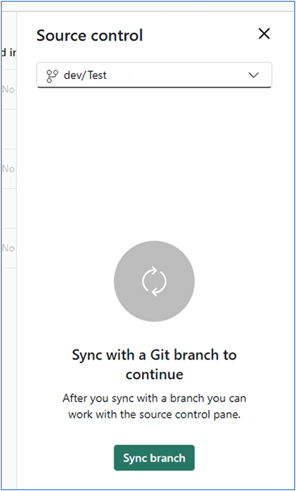
Kansiot
Kun yhteys on muodostettu ja synkronoitu, työtilan rakenne peilataan Git-säilössä, mukaan lukien kansiorakenne. Kansioissa olevat työtilan kohteet viedään kansioihin, joilla on sama nimi Git-säilössä. Vastaavasti Git-kansioiden kohteet tuodaan kansioihin, joilla on sama nimi työtilassa.
Huomautus
Koska kansiorakenne säilytetään, jos työtilassasi on kansioita ja yhdistetyssä Git-kansiossa ei vielä ole alikansioita, niitä pidetään erilaisina. Saat lähteen ohjauspaneelissa sitomattomia muutoksia tilan ja sinun on tehtävä muutokset Git-tiliin ennen työtilan päivittämistä. Jos päivität ensin, Git-kansiorakenne korvaa työtilan kansiorakenteen. Lisätietoja on kohdassa Kansiomuutosten käsittely turvallisesti.

- Tyhjiä kansioita ei kopioida Gitiin. Kun luot tai siirrät kohteita kansioon, kansio luodaan Gitissä.
- Git-kirjaston tyhjät kansiot poistetaan automaattisesti.
- Työtilan tyhjiä kansioita ei poisteta automaattisesti, vaikka kaikki kohteet siirrettäisiin eri kansioihin.
- Kansiorakenne säilytetään enintään 10 tasoa syvä.
Kansiomuutosten turvallinen käsittely
Jos työtilassa on kansioita ja yhdistetyssä Git-kansiossa ei vielä ole alikansioita, niitä pidetään erilaisina, koska kansiorakenne on erilainen. Kun yhdistät git-kansioita sisältävän työtilan, saat sitomattomat muutokset tilan lähteen ohjauspaneelissa ja sinun on tehtävä muutokset Gitille ennen työtilan päivittämistä.
Jos et voi tehdä muutoksia suoraan yhdistettyyn haaraan haarakäytännön tai käyttöoikeuksien vuoksi, suosittelemme käyttämään Uloskuittaushaara -vaihtoehtoa:
- Tarkista uusi haara -: Käytä uloskuittaushaaraominaisuutta luodaksesi haaran Fabric-työtilasi päivitetyssä tilassa.
- Vahvista kansion muutokset: Minkä tahansa työtilakansion muutokset voidaan sitten sitoa tähän uuteen haaraan.
- Yhdistä muutokset: Käytä säännöllistä pull-pyyntöä (PR) ja yhdistä prosesseja näiden päivitysten integroimiseksi takaisin alkuperäiseen haaraan.
Jaettuun työtilaan yhdistäminen
Jos yrität muodostaa yhteyden työtilaan, joka on jo yhdistetty Gitiin, saatat saada seuraavan sanoman:
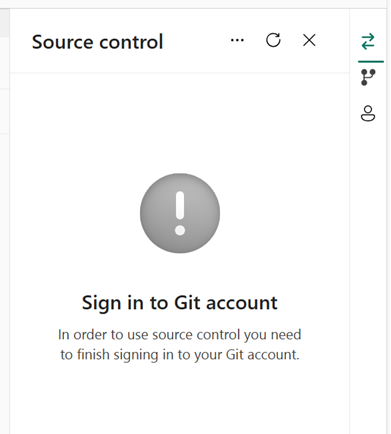
Siirry Tilit-välilehteen Lähde-ohjauspaneelin oikeassa reunassa, valitse tili ja muodosta siihen yhteys.
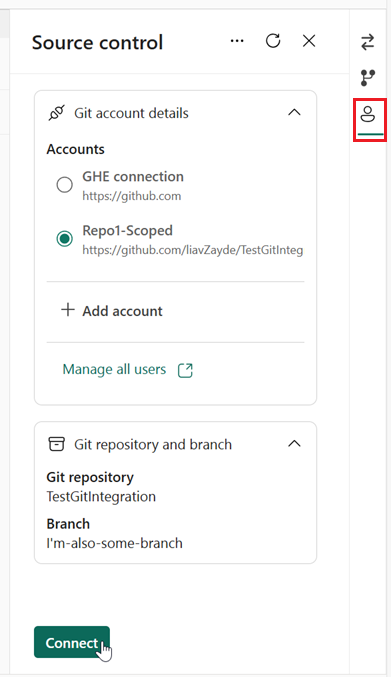
Gatin tila
Kun yhteys on muodostettu, työtilassa näkyy Git-tilasarake , joka ilmaisee kunkin työtilan kohteen synkronointitilan verrattuna etähaaran kohteisiin.
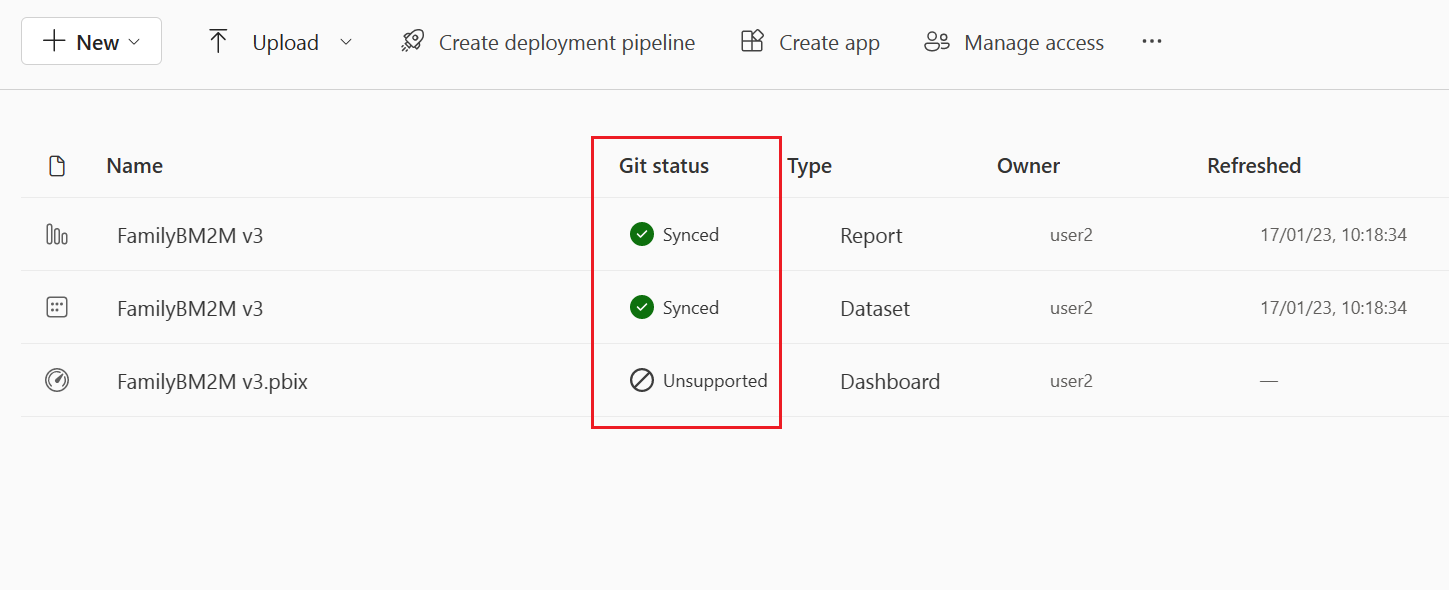
Kullakin tietoyksiköllä on jokin seuraavista tiluksista:
-
 Synkronoitu (kohde on sama työtilassa ja Git-haarassa)
Synkronoitu (kohde on sama työtilassa ja Git-haarassa) -
 Ristiriita (kohdetta muutettiin sekä työtilassa että Git-haarassa)
Ristiriita (kohdetta muutettiin sekä työtilassa että Git-haarassa) -
 Kohde, jota ei tueta
Kohde, jota ei tueta -
 Työtilan sitomattomien muutosten
Työtilan sitomattomien muutosten -
 Päivitä vaaditaan Gitiltä
Päivitä vaaditaan Gitiltä -
 Kohde on molemmissa paikoissa samanlainen, mutta se on päivitettävä viimeiseen vahvistukseen
Kohde on molemmissa paikoissa samanlainen, mutta se on päivitettävä viimeiseen vahvistukseen
Synkronoi tiedot
Niin kauan kuin olet muodostanut yhteyden, näytön alareunaan tulee näkyviin seuraavat tiedot:
- Yhdistetty haara
- Viimeisimmän synkronoinnin aika
- Linkki viimeiseen vahvistukseen, johon työtila on synkronoitu

Lähteen hallintaruutu
Näytön yläreunassa on Lähde-ohjausobjektin kuvake. Se näyttää niiden kohteiden määrän, jotka ovat erilaiset työtilassa ja Git-haarassa. Kun muutoksia tehdään joko työtilaan tai Git-haaraan, numero päivitetään. Kun työtila on synkronoitu Git-haaran kanssa, Lähde-ohjausobjektin kuvake näyttää arvon 0.
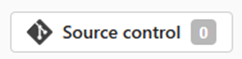
Avaa Lähde-ohjauspaneeli valitsemalla Lähde-ohjausobjektin kuvake.
Lähteen hallintaruudun reunassa on kolme välilehteä:
Vahvistukset ja päivitykset
Kun muutoksia tehdään joko työtilaan tai Git-haaraan, lähteen ohjausobjektin kuvakkeessa näkyy eri kohteiden määrä. Avaa Lähde-ohjauspaneeli valitsemalla lähteen ohjausobjektin kuvake.
Vahvista ja päivitä -paneelissa on kaksi osaa.
Muutokset näyttävät niiden kohteiden määrän, jotka on muutettu työtilassa ja jotka on sidottava Gitille.
Päivitykset näyttävät Git-haarassa muokattujen kohteiden määrän, ja ne on päivitettävä työtilaan.
Jokaisessa osassa näkyvät muutetut kohteet sekä kuvake, joka ilmaisee tilan:
-
 uusi
uusi -
 muunnettu
muunnettu -
 Poistaa
Poistaa -
 ristiriita
ristiriita -
 samat muutokset
samat muutokset
Paneelin yläosassa oleva Päivitä-painike ![]() päivittää muutosten ja päivitysten luettelon.
päivittää muutosten ja päivitysten luettelon.
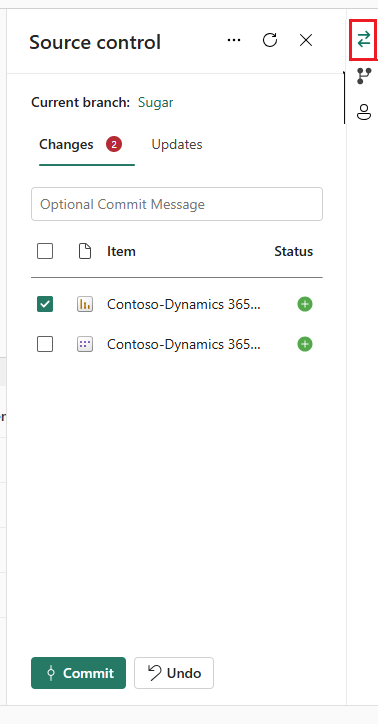
Tehdä
- Muutetut työtilan kohteet luetellaan Muutokset-osassa. Kun on useampi kuin yksi muutettu kohde, voit valita, mitkä kohteet vahvistataan Git-haaraan.
- Jos Git-haaraan on tehty päivityksiä, vahvistukset ovat poissa käytöstä, kunnes päivität työtilasi.
Päivitä
- Toisin kuin vahvistus ja kumoaminen, Päivitä-komento päivittää aina koko haaran ja synkronoi sen uusimpaan vahvistukseen. Et voi valita tiettyjä päivitettavia kohteita.
- Jos työtilaan ja saman kohteen Git-haaraan on tehty muutoksia, päivitykset poistetaan käytöstä, kunnes ristiriita on ratkaistu.
Lue lisää vahvistuksista ja päivittämisestä. Lue lisää päivitysprosessista ja ristiriitojen ratkaisemisesta.
Haarat
Lähde-ohjauspaneelin Haarat-välilehden avulla voit hallita haarojasi ja suorittaa haaraan liittyviä toimintoja. Siinä on kaksi pääosaa:
Toiminnot, jotka voit suorittaa nykyiseen haaraan:
- Haara ulos toiseen työtilaan - (osallistuja ja yllä): Luo uuden työtilan tai vaihtaa aiemmin luotuun työtilaan sen perusteella, mikä on viimeinen vahvistus nykyiseen työtilaan. Sitten se muodostaa yhteyden kohdetyötilaan ja -haaraan.
- Kuittaa ulos uusi haara (täytyy olla työtilan järjestelmänvalvoja): Luo uuden haaran työtilan viimeisimmän synkronoitun vahvistustoiminnon perusteella ja muuttaa Git-yhteyttä nykyisessä työtilassa. Se ei muuta työtilan sisältöä.
- Vaihda haaraa (oltava työtilan järjestelmänvalvoja): Synkronoi työtilan toisen uuden tai olemassa olevan haaran kanssa ja ohittaa kaikki työtilan kohteet valitun haaran sisällöllä.
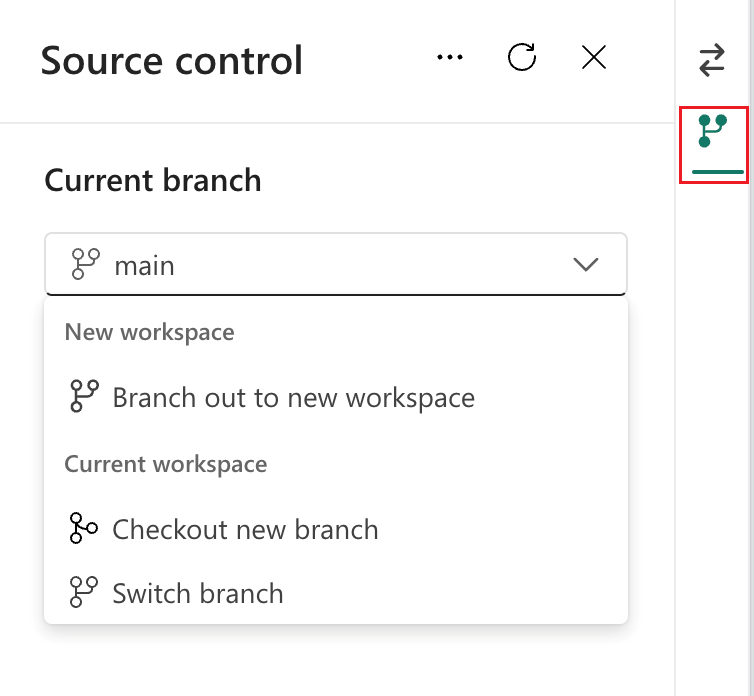
Liittyvät haarat.
Haarat-välilehdessä on myös luettelo liittyvistä työtiloista, jotka voit valita ja vaihtaa. Liittyvä työtila on työtila, jolla on samat yhteyden ominaisuudet kuin nykyisellä haaralla, kuten sama organisaatio, projekti, säilö ja Git-kansio.
Tämän ominaisuuden avulla voit siirtyä työtiloihin, jotka on yhdistetty muihin haaroihin, jotka liittyvät nykyisen työsi kontekstiin, ilman niiden etsimistä Fabric-työtilojen luettelostasi.
Jos haluat avata asianmukaisen työtilan, valitse luettelosta kohde.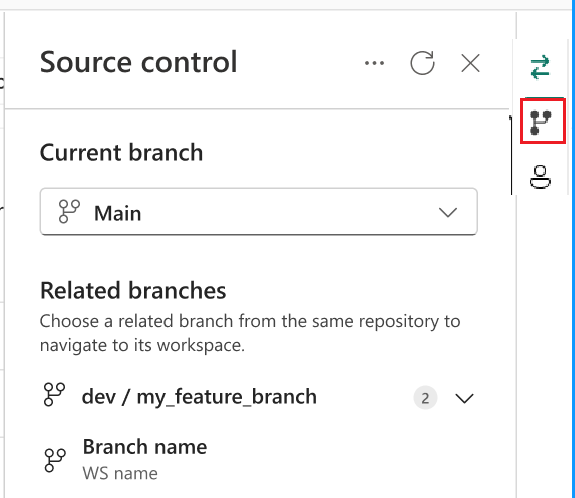
Lisätietoja on kohdassa Haaraamisen rajoitukset.
Tilin tiedot
Tilitiedot-välilehdessä näkyvät tiedot GitHub-tilistä, johon käyttäjä on yhdistetty. Siinä on kaksi osaa. Yläosassa näytetään Git-palvelu ja tilin nimi. Alaosassa näkyy säilö ja haara, johon työtila on yhdistetty. Tällä hetkellä tämä välilehti on käytettävissä vain GitHubiin yhdistetyissä työtiloissa.
GitHub-tilitiedoissa ovat seuraavat tiedot:
Git-tilin tiedot
- Palvelu
- Asiakkaan nimi
Git-säilö
Oksa
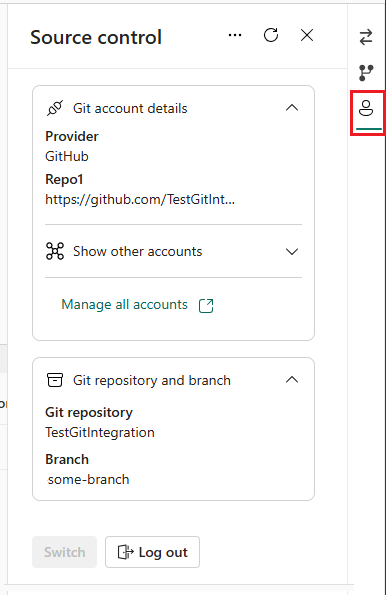
Huomioitavat asiat ja rajoitukset
Git-integroinnin yleiset rajoitukset
- Fabric-todennusmenetelmän on oltava vähintään yhtä vahva kuin Gitin todennusmenetelmän. Jos Git esimerkiksi edellyttää monimenetelmäistä todentamista, Fabricin on myös edellytettävä monimenetelmäistä todentamista.
- Analysis Servicesiin yhdistettyjä Power BI -tietojoukkoja ei tueta tällä hetkellä.
- Jos käytät työtilan käyttäjätietoja yhdessä artefaktissa ja vahvistat sen Gitille, se voidaan päivittää (takaisin Fabric-työtilaan) vain samoihin käyttäjätietoihin yhdistetyssä työtilassa. Ole varovainen, sillä se vaikuttaa myös ominaisuuksiin, kuten haaraulotteisiin.
- Alimalleja ei tueta.
- Maakohtaisia pilvipalveluita ei tueta.
- Jos työtilassasi on satoja esineitä, harkitse sen jakamista pienempiin artefaktisarjoihin. Jokainen joukko tulisi sijoittaa erilliseen työtilaan ja linkittää eri Git-haaraan tai yhdistää yhteen haaraan, joka on järjestetty eri kansioihin.
- Azure DevOpsia ei tueta, jos Ota IP-osoite käyttöön ehdollisen käyttöoikeuden käytännön vahvistus on käytössä.
- Jos työtila ja Git-säilö ovat kahdella eri maantieteellisellä alueella, vuokraajan järjestelmänvalvojan on otettava käyttöön maantieteellisten alueiden välinen vienti.
- Jos organisaatiosi on määrittänyt ehdollisen käyttöoikeuden, varmista, että Power BI -palvelun todennukselle määritetään samat ehdot, toimimaan odotetulla tavalla.
- Seuraava sitoutumiskokorajoitus on käytössä:
- 25 MB Azure DevOps -liittimellä Service Principalilla.
- 125 MB käyttäen oletuskertakirjautumista (SSO) Microsoft Entra ID -tiliä ja Azure DevOps -liitintä User Principalilla.
GitHub Enterprise -rajoitukset
Joitakin GitHub Enterprise -versioita ja -asetuksia ei tueta. Esimerkkejä:
- GitHub Enterprise Cloud, jossa on tietojen tallennussijainti (ghe.com)
- GitHub Enterprise Server -palvelinta, jolla on mukautettu toimialue, ei tueta, vaikka esiintymä olisi julkisesti käytettävissä
- Github Enterprise Server, jota isännöidään yksityisessä verkossa
- sallittujen IP-osoitteiden luettelo
Azure DevOps to GitHub Enterprise migration consideration
Jos tiimisi käyttää Fabric Git Integrationia ja arvioi siirtymistä Azure DevOpsista GitHub Enterpriseen, suositellaan suorittamaan validointitestit varmistaaksesi, että Git Integrationin toiminnallisuus pysyy muuttumattomana. Fabric Git -integraatio perustuu taustalla oleviin Git-palveluntarjoajan API-rajapintoihin, jotka eroavat kyvykkyydeltään ja rajoituksiltaan Azure DevOpsin ja GitHub Enterprisen välillä, kuten yllä on kuvattu.
Työtilan rajoitukset
- Vain työtilan järjestelmänvalvoja voi hallita yhteyksiä Git-säilöön, kuten yhteyden muodostamista, katkaisua tai haaran lisäämistä.
Kun yhteys on muodostettu, kuka tahansa, jolla on käyttöoikeus , voi työskennellä työtilassa. - Työtiloja, joihin on asennettu mallisovelluksia, ei voi yhdistää Gitiin.
- MyWorkspace ei voi muodostaa yhteyttä Git-palveluun.
Haara- ja kansiorajoitukset
- Haaran nimen enimmäispituus on 244 merkkiä.
- Tiedostonimien koko polun enimmäispituus on 250 merkkiä. Pidemmät nimet epäonnistuvat.
- Tiedoston enimmäiskoko on 25 Mt.
- Kansiorakennetta säilytetään enintään 10 tasoa syvällä.
- Raportin/tietojoukon lataamista .pbix-tiedostona palvelusta sen jälkeen, kun ne on otettu käyttöön Git-integroinnin avulla, ei suositella, koska tulokset ovat epäluotettavia. Suosittelemme lataamaan raportteja/tietojoukkoja .pbix-tiedostoina PowerBI Desktopin avulla.
- Jos kohteen näyttönimellä on jokin näistä ominaisuuksista, Git-kansion nimeksi annetaan looginen tunnus (Guid) ja tyyppi:
- Sisältää yli 256 merkkiä
- Päättyy . tai välilyönti
- Sisältää kaikki kiellettyjä merkkejä kohdassa hakemiston nimen rajoitukset
- Kun yhdistät git-kansioita sisältävän työtilan, sinun on tehtävä muutoksia Git-säilöön, jos kansiorakenne eroaa.
Hakemiston nimen rajoitukset
Git-säilöön yhdistävän hakemiston nimellä on seuraavat nimeämisrajoitukset:
- Hakemiston nimi ei voi alkaa tai päättyä välilyönnillä tai välilehdellä.
- Hakemiston nimi ei voi sisältää mitään seuraavista merkeistä: "/:<>\*?|
Kohdekansio (kansio, joka sisältää kohdetiedostot) ei voi sisältää mitään seuraavista merkeistä: ":<>\*?|. Jos nimeät kansion uudelleen niin, että se sisältää jonkin näistä merkeistä, Git ei voi muodostaa yhteyttä tai synkronoida sitä työtilan kanssa, ja tapahtuu virhe.
Haarauksen rajoitukset
- Haara ulos edellyttää käyttöoikeudet, jotka on lueteltu käyttöoikeustaulukossa.
- Tälle toiminnolle on oltava käytettävissä kapasiteetti.
- Kaikki työtilan ja haaran nimeämisen rajoitukset ovat voimassa, kun haaraat uuteen työtilaan.
- Vain Gitin tukemat kohteet ovat käytettävissä uudessa työtilassa.
- Aiheeseen liittyvien haarojen luettelossa näkyvät vain haarat ja työtilat, joita sinulla on oikeus tarkastella.
- Git-integrointi on otettava käyttöön.
- Kun haarautut ulos, uusi haara luodaan ja alkuperäisen haaran asetuksia ei kopioida. Säädä mitä tahansa asetuksia tai määritelmiä varmistaaksesi, että uusi täyttää organisaatiosi käytännöt.
- Kun haarat ulos aiemmin luotuun työtilaan:
- Kohdetyötilan on tuettava Git-yhteyttä.
- Käyttäjän on oltava kohdetyötilan järjestelmänvalvoja.
- Kohdetyötilassa on oltava kapasiteettia.
- Työtilassa ei voi olla mallisovelluksia.
- Huomaa, että kun haarautut työtilaan, kaikki kohteet, joita ei tallenneta Gitille, voivat kadota. Suosittelemme, että vahvistat vahvistat kaikki kohteet, jotka haluat säilyttää, ennen haarautumista.
Synkronointi- ja vahvistusrajoitukset
- Voit synkronoida vain yhteen suuntaan kerrallaan. Et voi vahvistusta ja päivitystä samanaikaisesti.
- Luottamuksellisuustunnisteita ei tueta, ja luottamuksellisuustunnisteilla varustettujen kohteiden vienti voi olla poistettu käytöstä. Jos haluat sitoa kohteet, joilla on luottamuksellisuustunnisteet ilman luottamuksellisuustunnistetta, pyydä apua järjestelmänvalvojalta .
- Toimii rajoitettujen kohteiden kanssa. Kansiossa olevat kohteet, joita ei tueta, ohitetaan.
- Nimien monistamista ei sallita. Vaikka Power BI sallisi nimien monistamisen, päivitys-, vahvistus- tai kumoamistoiminto epäonnistuu.
- B2B:tä ei tueta.
- Ristiriitojen ratkaisu tehdään osittain Gitissä.
- Vahvista Gitiin -prosessin aikana Fabric-palvelu poistaa tiedostot kohdekansiosta, jotka eivät ole osa kohteen määritystä. Toisiinsa liittymättömiä tiedostoja, jotka eivät ole kohdekansiossa, ei poisteta.
- Kun olet vahvistanut muutokset, saatat huomata odottamattomia muutoksia kohteeseen, jota et ole tehnyt. Nämä muutokset ovat semanttisesti merkityksettömiä, ja ne voivat tapahtua useista syistä. Esimerkki:
- Kohteen määritystiedoston manuaalinen muuttaminen. Nämä muutokset ovat kelvollisia, mutta ne saattavat poiketa muokkaajien kautta tehtävissä muutoksissa. Jos esimerkiksi nimeät semanttisen mallin sarakkeen uudelleen Gitissä ja tuot tämän muutoksen työtilaan, seuraavan kerran vahvistat muutokset semanttiseen malliin, bim-tiedosto rekisteröidään muutettuna ja muokattu sarake työnnetään matriisin takaosaan
columns. Tämä johtuu siitä, että bim-tiedostoja muodostanut AS-moduuli siirtää uudelleennimettyjä sarakkeita matriisin loppuun. Tämä muutos ei vaikuta kohteen toimintaan. - Vahvistat tiedoston, joka käyttää CRLF-rivinvaihtoja . Palvelu käyttää LF (rivinsyötön) rivinvaihtoja. Jos sinulla oli git-säilössä kohdetiedostoja, joissa on CRLF-rivinvaihtoja, kun vahvistat palvelusta, nämä tiedostot muutetaan LF:ksi. Jos esimerkiksi avaat raportin työpöydällä, tallenna projektitiedosto (.pbip) ja lataa se Gitiin käyttämällä CRLF-.
- Kohteen määritystiedoston manuaalinen muuttaminen. Nämä muutokset ovat kelvollisia, mutta ne saattavat poiketa muokkaajien kautta tehtävissä muutoksissa. Jos esimerkiksi nimeät semanttisen mallin sarakkeen uudelleen Gitissä ja tuot tämän muutoksen työtilaan, seuraavan kerran vahvistat muutokset semanttiseen malliin, bim-tiedosto rekisteröidään muutettuna ja muokattu sarake työnnetään matriisin takaosaan
- Semanttisen mallin päivittäminen käyttämällä parannetun päivityksen ohjelmointirajapintaa aiheuttaa Git-erotuksen kunkin päivityksen jälkeen.
